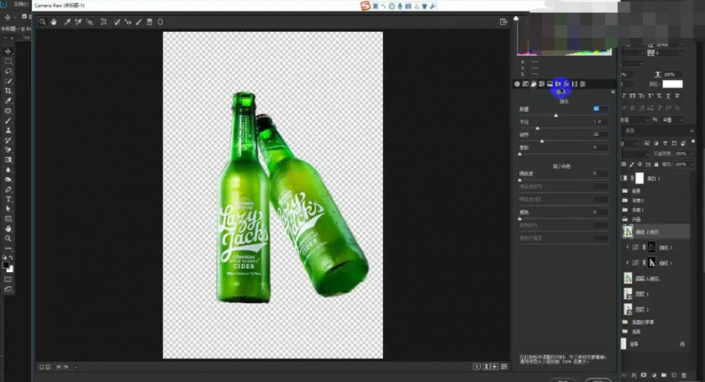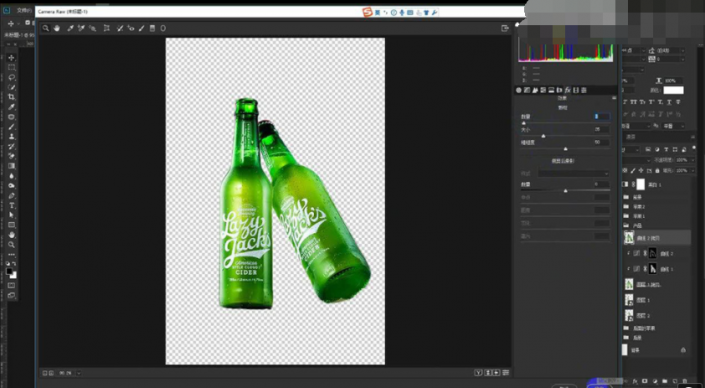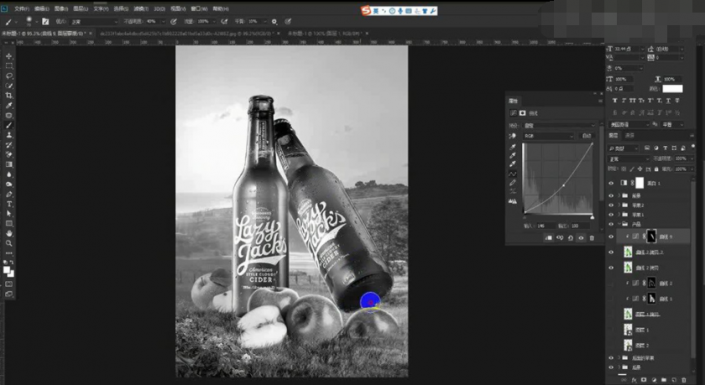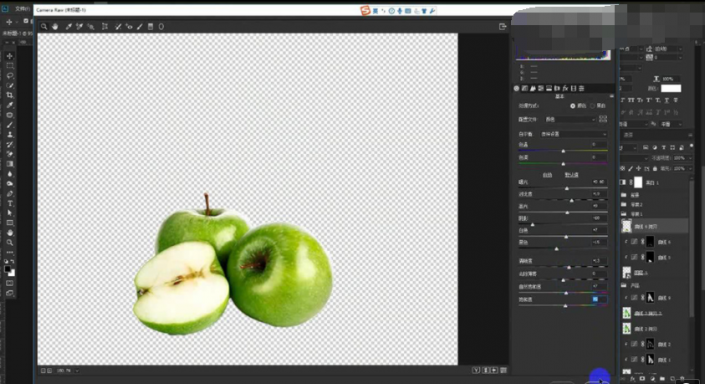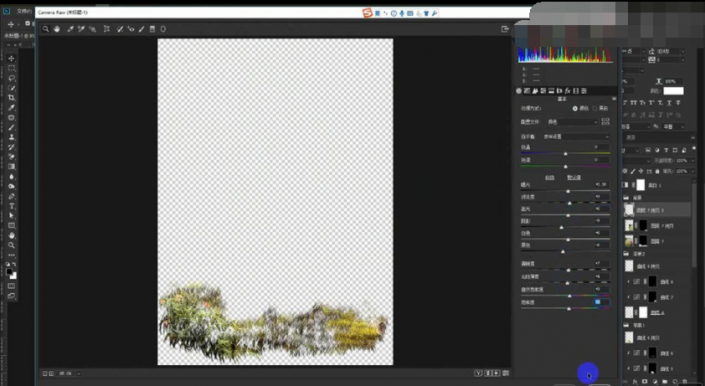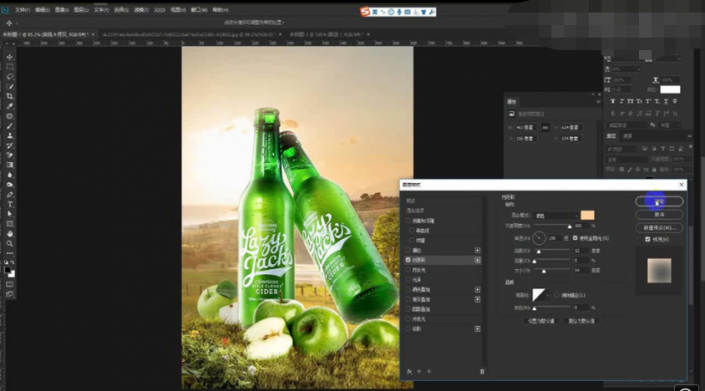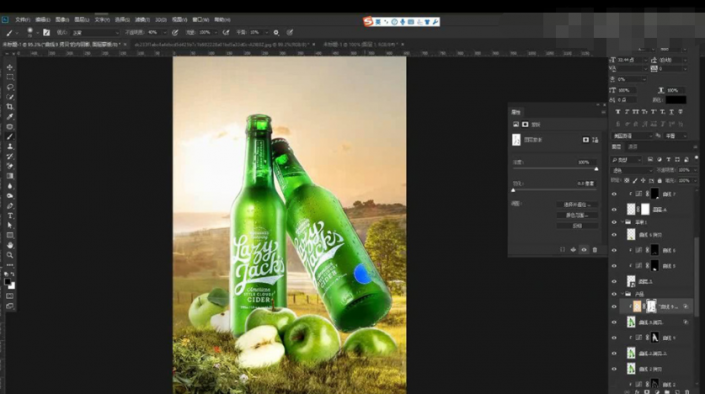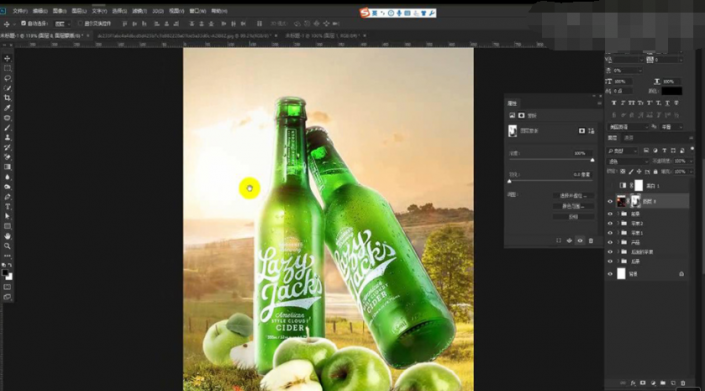创意合成,合成夏日清凉感啤酒瓶(2)
来源:公众号
作者:ps修图精修后期设计
学习:1685人次
10.再进行调整【细节】调整如图所示。
11.接下来我们到【效果】调整如图所示。
12.再进行复制一层产品层,进行添加【曲线】进行压暗处理,蒙版反向进行打开黑白层进行涂抹明暗。
13.然后我们进行对苹果也进行复制调整【Camera Raw滤镜】-【基本】调整如图所示。
14.再进行调整【细节】调整如图所示。
15.然后我们再对前景草丛进行添加【Camera Raw】调整参数如图所示。
16.我们对产品层添加【内阴影】参数如图所示。
17.我们选中图层样式进行【创建图层】添加图层蒙版进行涂抹掉不需要的部分。
18.我们再进行做一层,我们对苹果图层也进行添加【内阴影】创建图层添加蒙版涂抹掉不需要的部分。
19.接下来我们找一个炫光素材进行拖入混合模式为【滤色】添加图层蒙版进行涂抹掉多余的部分。
20.接下来我们【ctrl+shift+Alt+E盖印图层】,【Camera Raw】调整【基本】如图所示。
学习 · 提示
相关教程
关注大神微博加入>>
网友求助,请回答!